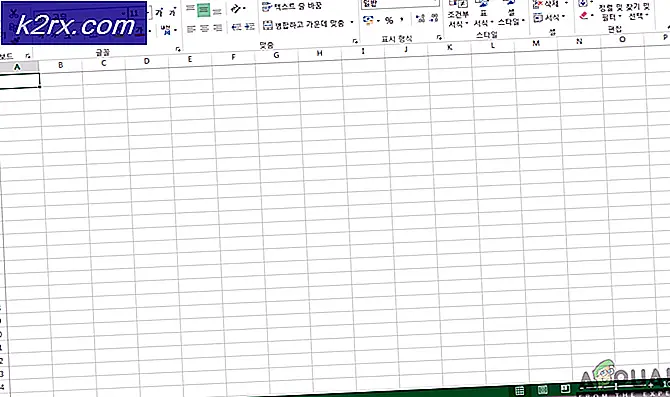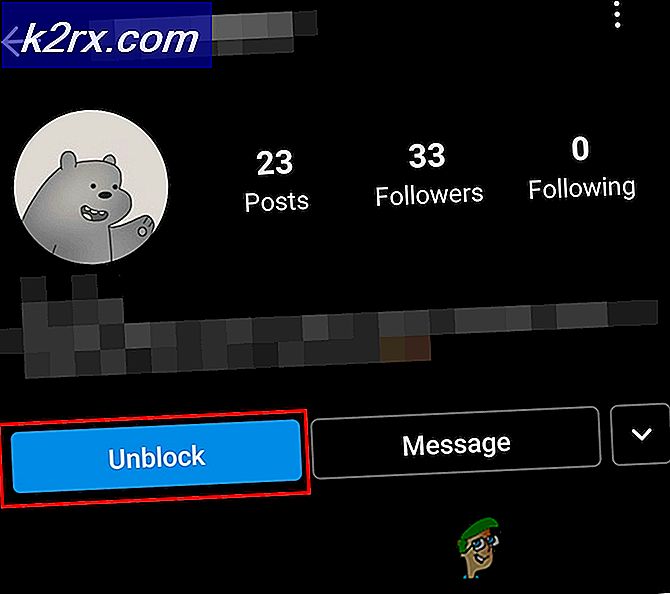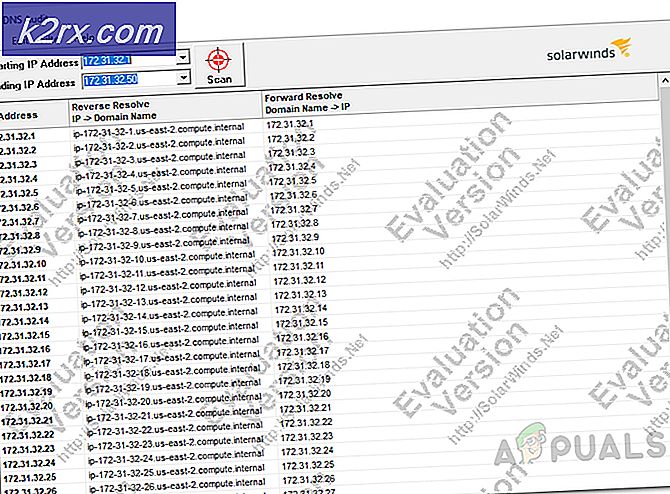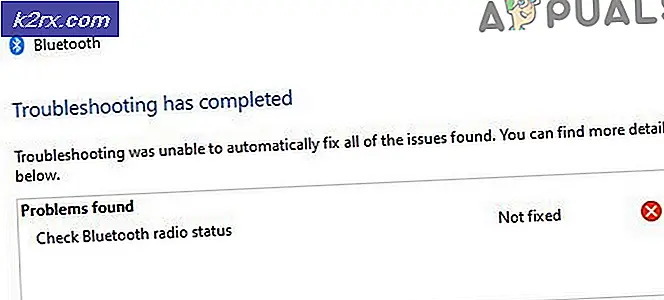วิธีการระบุพอร์ต USB ด้วยสัญลักษณ์ของพวกเขา
10 ปีที่ผ่านมาโลกเทคโนโลยีเริ่มมีการรวมตัวกันเป็นมาตรฐานการเชื่อมต่อ ในตอนนั้นการเป็นบุคคลที่เทคโนโลยีโดยนัยถือสายต่าง ๆ มากมายสำหรับแกดเจ็ตของคุณ
USB 3.0 เปิดตัวไปเมื่อปี 2551 แต่บางส่วนของเรายังคงไม่พบความแตกต่างระหว่างการทำซ้ำกับ USB 2.0 ตั้งแต่นั้นมา USB กลายเป็นมาตรฐานที่ยอมรับกันอย่างแพร่หลายในการเชื่อมต่ออุปกรณ์ต่อพ่วงของเรา การยอมรับ USB ได้รับการสนับสนุนอย่างแน่นอนโดยการยอมรับไมโคร USB ในขอบเขตของโทรศัพท์มือถือซึ่งจะทำลายความพยายามในการผลักดันพอร์ตชาร์จที่กำหนดเอง
แม้ว่าพอร์ต USB ทุกวันนี้จะมีลักษณะและประพฤติในลักษณะเดียวกัน แต่ก็มีข้อแตกต่างบางประการที่ง่ายต่อการพลาด ตัวอย่างเช่นคุณอาจสังเกตเห็นว่าโทรศัพท์ของคุณชาร์จได้เร็วขึ้นเมื่อคุณเชื่อมต่อกับพอร์ต USB บางพอร์ตในคอมพิวเตอร์ของคุณ หรือคุณอาจพบว่าพอร์ตของคุณเพียงพอร์ตเดียวจะทำให้คุณสามารถชาร์จโทรศัพท์ในขณะที่คอมพิวเตอร์ปิดอยู่ เหตุใดจึงเกิดขึ้น คุณอาจประสบปัญหาจากกรณี USB 2.0 และ USB 3.0 สับสน
USB 2.0 เทียบกับ USB 3.0
มีเหตุผลที่ดีว่าทำไม USB 3.0 จึงมีแรงฉุดตั้งแต่เริ่มต้น ผู้ผลิตต่างพากันเร่งเร้าให้ใช้เทคโนโลยีนี้เนื่องจากมีความเร็วที่สูงกว่า USB 2.0
ในเรื่องของความเร็วพอร์ต USB 3.0 สามารถถ่ายโอนข้อมูลได้เร็วขึ้น 10 เท่า (สูงสุด 5 Gbps / s) เมื่อเทียบกับ USB 2.0 (480 Mbps) ฉันใช้คำในทางทฤษฎีเนื่องจากความเร็วในการโอนย้ายขึ้นอยู่กับการกำหนดค่าและสายข้อมูลที่คุณใช้อยู่ แน่นอนว่าคุณจะใช้ USB 3.0 ได้ถึง 300 MB / s ในขณะที่ความเร็ว USB 2.0 มีค่าประมาณ 40 MB / s
USB 3.0 ยังดีกว่าเมื่อใช้พลังงาน ขณะ USB 2.0 สามารถใช้งานได้เพียง 500 mA, USB 3.0 สามารถใช้พลังงานได้มากกว่า 900 mA การชาร์จนี้จะทำให้ระยะเวลาการชาร์จแบตเตอรี่น้อยลงสำหรับโทรศัพท์มือถือของคุณหากคุณกำลังดึงพลังงานจากพีซี / แล็ปท็อป
ตรวจสอบว่าคอมพิวเตอร์ / แล็ปท็อปของคุณมีพอร์ต USB 3.0 หรือไม่
หากคุณซื้อคอมพิวเตอร์เครื่องใหม่เมื่อเร็ว ๆ นี้คุณมีพอร์ต USB 3.0 อย่างน้อยหนึ่งพอร์ตเล็ต แล็ปท็อปที่มีอายุน้อยกว่าเล็กน้อยมี USB 3.0 และ USB 2.0 จำนวน 2 พอร์ต อย่างไรก็ตามก่อนที่คุณจะพยายามหาพอร์ตที่ถูกต้องคุณควรยืนยันว่าคุณมีพอร์ต USB 3.0 นี่คือวิธี:
บน Windows
- กดปุ่ม Windows + R เพื่อเปิดกล่องโต้ตอบเรียกใช้ พิมพ์ devmgmt.msc และกด Enter
- ใน Device Manager ให้เลื่อนลงไปที่ Universal Serial Bus Controllers และขยายเมนูแบบเลื่อนลง หากตรวจพบรายการ USB 3.0 และไดรเวอร์ Host Controller คุณสามารถสมมติว่าคุณมีพอร์ต USB 3.0 อย่างน้อยหนึ่งพอร์ต
บน Mac
- คลิก ไอคอน Apple ที่ด้านบนซ้ายของหน้าจอ จากนั้นเลือก About This Mac
- ในหน้าต่าง เกี่ยวกับ Mac ให้เลือก รายงานระบบ
หมายเหตุ: หากคุณยังคงใช้ OS X 10.9 ( Mavericks ) หรือต่ำกว่าให้คลิกที่ ข้อมูลเพิ่มเติม - ใน System Information คลิก Hardware แล้วขยายแท็บ USB
- คล้ายกับ Windows พอร์ต USB จะแสดงรายการตามชนิดของพวกเขา ยืนยันว่าคุณมีพอร์ต USB 3.0 โดยตรวจสอบว่ารายการมี USB 3.0 อยู่ในชื่อหรือไม่
ตอนนี้คุณได้ยืนยันว่าคุณมีพอร์ต USB 3.0 ในคอมพิวเตอร์ของคุณแล้วลองมาดูกันเลยดีกว่า
PRO TIP: หากปัญหาเกิดขึ้นกับคอมพิวเตอร์หรือแล็ปท็อป / โน้ตบุ๊คคุณควรลองใช้ซอฟต์แวร์ Reimage Plus ซึ่งสามารถสแกนที่เก็บข้อมูลและแทนที่ไฟล์ที่เสียหายได้ วิธีนี้ใช้ได้ผลในกรณีส่วนใหญ่เนื่องจากปัญหาเกิดจากความเสียหายของระบบ คุณสามารถดาวน์โหลด Reimage Plus โดยคลิกที่นี่ระบุพอร์ต USB 3.0 บนแล็ปท็อป / คอมพิวเตอร์ของคุณ
หากคุณมีพอร์ต USB 3.0 ในระบบคุณควรทราบว่าพอร์ตใดจะให้ประสิทธิภาพที่ดีขึ้น มีสองวิธีหลักที่คุณไม่สามารถระบุพอร์ต USB 3.0 ได้โดยใช้โลโก้และตามสีพอร์ต
ตามโลโก้
USB 3.0 มีวางจำหน่ายในชื่อ SuperSpeed USB ผู้ผลิตส่วนใหญ่ใช้โลโก้ USB SuperSpeed เพื่อแจ้งให้คุณทราบว่าคุณกำลังติดต่อกับพอร์ต USB 3.0 หากคุณเห็นคำนำหน้า SS ด้านหน้าโลโก้ USB ปกติคุณสามารถระบุพอร์ต USB 3.0 ได้
หมายเหตุ: หากคุณเป็นเจ้าของแล็ปท็อป / แล็ปท็อปแบรนด์ใหม่ผู้ผลิตของคุณอาจนำคำนำหน้า SS ออกจากไอคอน นี้เป็นเรื่องธรรมดาในระบบใหม่ที่พอร์ตทุกพอร์ต USB 3.0
คุณอาจพบโลโก้ USB พร้อมด้วยไอคอนการชาร์จ ซึ่งหมายความว่าพอร์ตสามารถใช้อัตราการถ่ายโอนข้อมูลที่เหนือกว่าของ USB 3.0 เพื่อชาร์จโทรศัพท์มือถือของคุณได้เร็วขึ้น
ถ้าคุณโชคดีคุณจะพบว่าคอมพิวเตอร์ของคุณยังคงให้พลังงานกับพอร์ตชาร์จนี้ในขณะที่ระบบปิดอยู่ วิธีนี้จะช่วยให้คุณสามารถใช้พอร์ตนี้กับปลั๊กติดผนังเพื่อชาร์จโทรศัพท์มือถือโดยไม่ต้องเปิดเครื่องคอมพิวเตอร์
หมายเหตุ: แม้แต่พอร์ตทั่วไปที่ไม่มีสัญลักษณ์สายฟ้าก็สามารถชาร์จโทรศัพท์มือถือของคุณได้ แต่แม้ว่าจะเป็น USB 3.0 พลังของพวกเขาจะถูก จำกัด และเวลาชาร์จโดยรวมจะใหญ่ขึ้น
ตามสี
แนวทางที่เป็นทางการสำหรับผู้ผลิตที่ใช้พอร์ต USB 3.0 จะใช้สีน้ำเงินสำหรับด้านในของพอร์ต ทำให้ง่ายต่อการแยกแยะความแตกต่างจาก USB 2.0 ซึ่งมีด้านในเป็นสีดำหรือสีขาว
หมายเหตุ: คำแนะนำนี้ตามด้วยผู้ผลิตส่วนใหญ่โดยไม่คำนึงถึงเพศพอร์ต USB 3.0 (เพศชายหรือหญิง)
ข้อสรุป
หากคุณสงสัยเกี่ยวกับความเข้ากันได้ย้อนหลังผลิตภัณฑ์ USB 3.0 สามารถใช้งานร่วมกับพอร์ต USB 2.0 ได้อย่างสมบูรณ์ อย่างไรก็ตามผลิตภัณฑ์ USB 3.0 จะถูก จำกัด ความเร็วของพอร์ต USB 2.0 ดังนั้นจะไม่สามารถใช้ประโยชน์จากความเร็วหรือไฟฟ้าใด ๆ ได้
เป็นที่ชัดเจนว่า USB 2.0 กำลังถูกแทนที่อย่างช้าๆด้วยการแสดงซ้ำใหม่ที่มีประสิทธิภาพมากขึ้นของพอร์ต USB ในปี 2017 กลุ่มโปรโมเตอร์ที่อยู่หลัง USB ได้ประกาศ USB 3.2 เทคโนโลยีนี้มีความสามารถในการจัดการเลนหลายข้อมูลในเวลาเดียวกันซึ่งแปลเป็นความเร็วในการโอนข้อมูลได้มากขึ้น
แต่ยักษ์ใหญ่ด้านเทคโนโลยีกำลังเตรียมพื้นมาตรฐานใหม่ไว้แล้ว USB-C คาดว่าจะกลายเป็นพอร์ตเดี่ยวที่จะเรียกเก็บเงินและเชื่อมต่อโทรศัพท์แล็ปท็อปคอนโซลของเราในอนาคตอันใกล้นี้
PRO TIP: หากปัญหาเกิดขึ้นกับคอมพิวเตอร์หรือแล็ปท็อป / โน้ตบุ๊คคุณควรลองใช้ซอฟต์แวร์ Reimage Plus ซึ่งสามารถสแกนที่เก็บข้อมูลและแทนที่ไฟล์ที่เสียหายได้ วิธีนี้ใช้ได้ผลในกรณีส่วนใหญ่เนื่องจากปัญหาเกิดจากความเสียหายของระบบ คุณสามารถดาวน์โหลด Reimage Plus โดยคลิกที่นี่